لا يحتاج مستخدم جهاز التوجيه Rostelecom دائمًا إلى نقطة وصول عاملة للشبكة اللاسلكية ، والتي يتم تنشيطها افتراضيًا ، أو هناك حاجة لتقييد الوصول إلى شبكة Wi-Fi ، ولكن لا يعرف الجميع إمكانية القيام بذلك. اليوم لن نتحدث فقط عن طريقة تعطيل Wi-Fi على جهاز التوجيه من Rostelecom ، ولكن سنعرض أيضًا كيفية تقييد الوصول لجميع الأجهزة باستثناء بعض الأجهزة ، بما في ذلك الكمبيوتر أو الكمبيوتر المحمول الحالي.
سيتم تنفيذ جميع الإجراءات الإضافية التي تمت مناقشتها في هذه المادة في مركز الإنترنت الخاص بالموجه المستخدم ، لذلك عليك أولاً تسجيل الدخول إليه باستخدام أي متصفح مناسب. لمزيد من التعليمات التفصيلية حول هذا الموضوع ، راجع مقالة منفصلة على موقعنا على الرابط التالي.
المزيد من التفاصيل: الدخول في إعدادات جهاز التوجيه من Rostelecom
الخيار 1: تعطيل نقطة الوصول اللاسلكية
بادئ ذي بدء ، سننظر في الخيار الذي يتضمن تعطيل Wi-Fi تمامًا من خلال إعدادات جهاز التوجيه. ثم يختفي SSID الحالي من قائمة الشبكات وسيكون من الممكن الاتصال به مرة أخرى فقط بعد إعادة تمكين الشبكة اللاسلكية يدويًا. يكون تعطيل توزيع الإنترنت اللاسلكي من خلال واجهة الويب لجهاز التوجيه Rostelecom كما يلي:
- بعد التفويض الناجح في مركز الإنترنت باتباع الإرشادات المذكورة أعلاه ، نوصي باختيار لغة الواجهة الروسية ، إذا لم يتم ذلك تلقائيًا.
- الآن ، باستخدام اللوحة العلوية ، قم بالتبديل إلى القسم "شبكة الاتصال".
- هناك ، في القائمة الموجودة على اليسار ، حدد فئة "WLAN".
- سيتم فتح قائمة بعنوان على الفور "الإعدادات الأساسية"... هنا تحتاج إلى تمييز العنصر بعلامة "تعطيل واجهة Wi-Fi".
- يبقى فقط حفظ جميع التغييرات بالنقر فوق الزر "تطبيق".
- إذا كان لديك معرفات SSID إضافية مفعلة ، فستحتاج أيضًا إلى التخلص منها. للقيام بذلك ، انتقل إلى الفئة المناسبة من خلال نفس القائمة اليسرى.
- قم بإلغاء تحديد كافة العناصر "تمكين VAP".
- تتوفر ثلاثة معرّفات SSID إضافية في الإصدار الحالي من جهاز التوجيه ، لذا تأكد من التحقق من كل واحد.
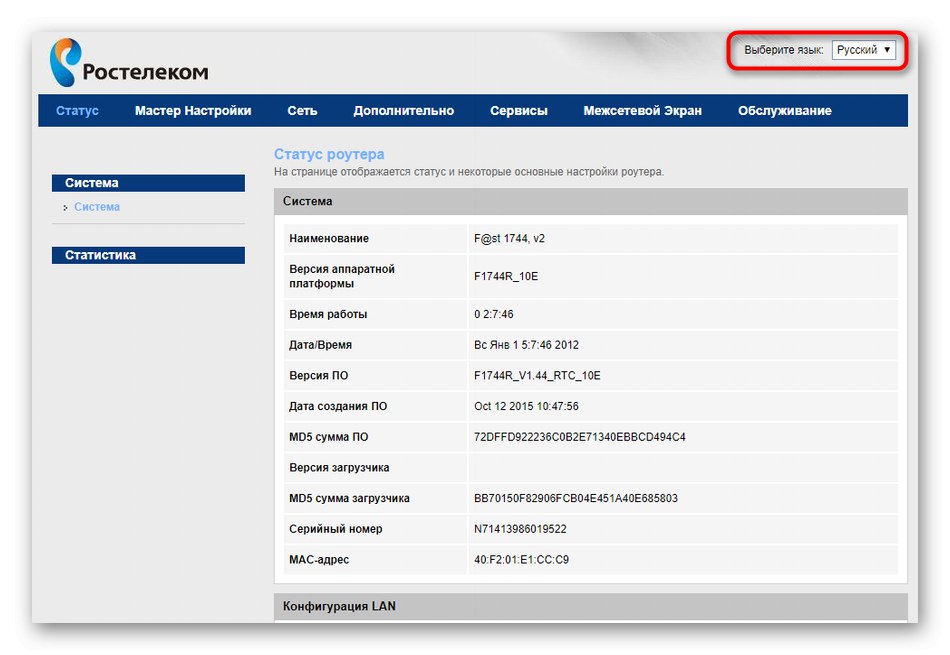
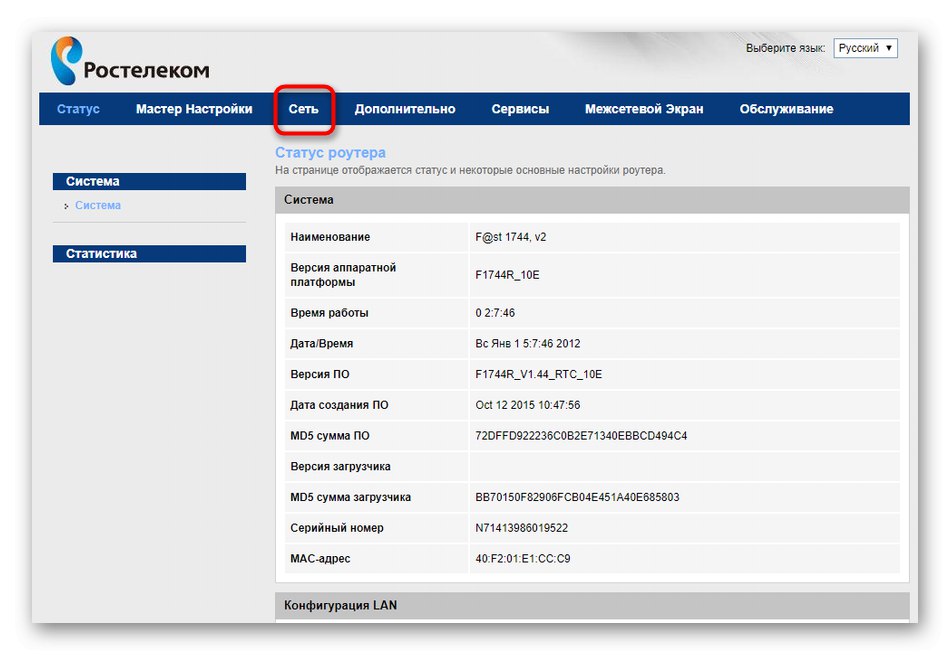
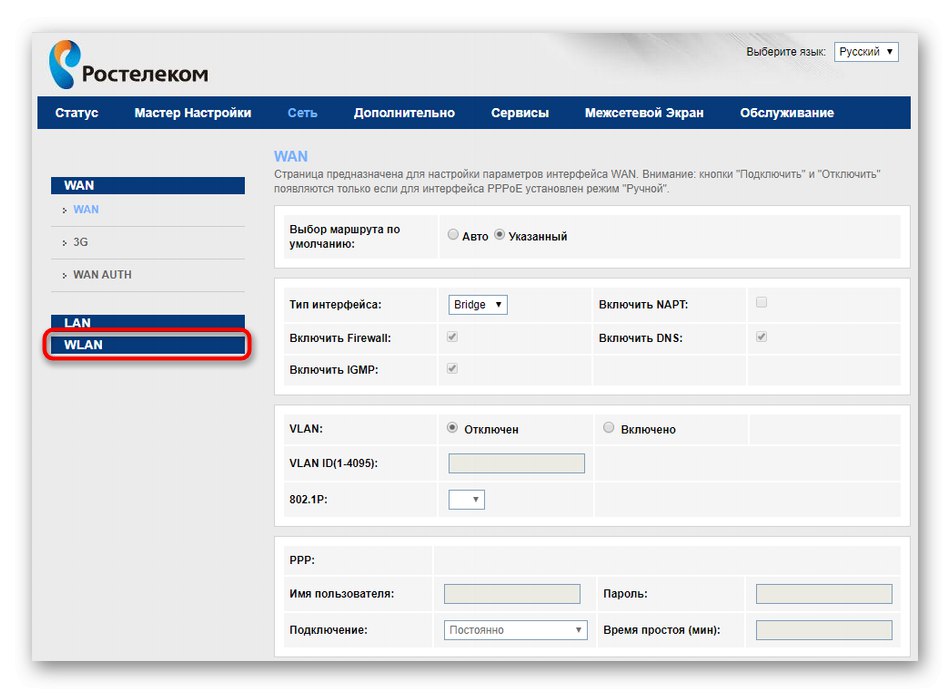
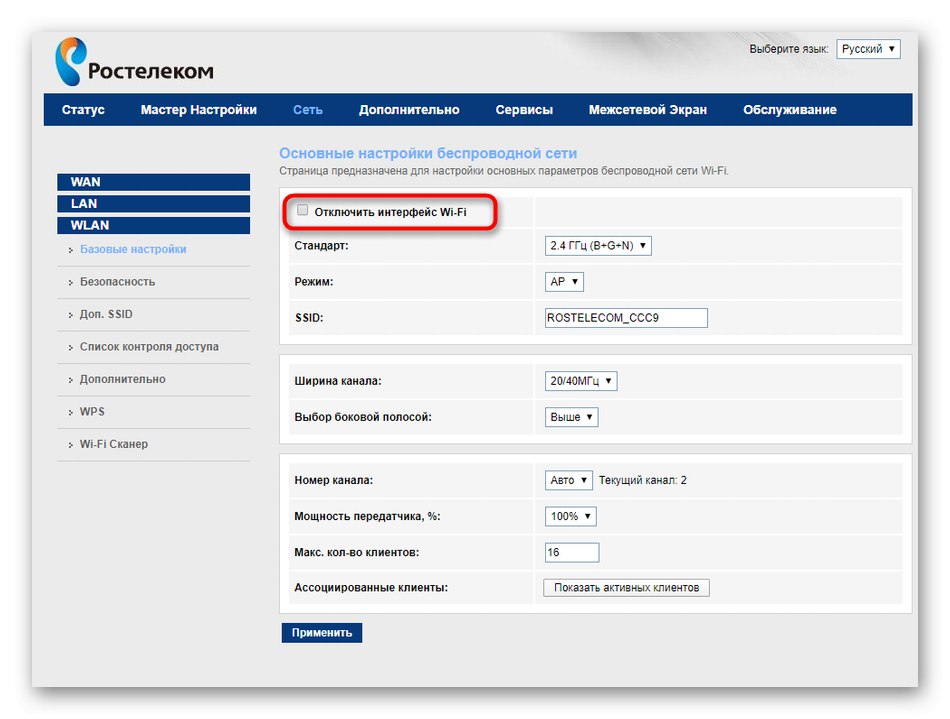
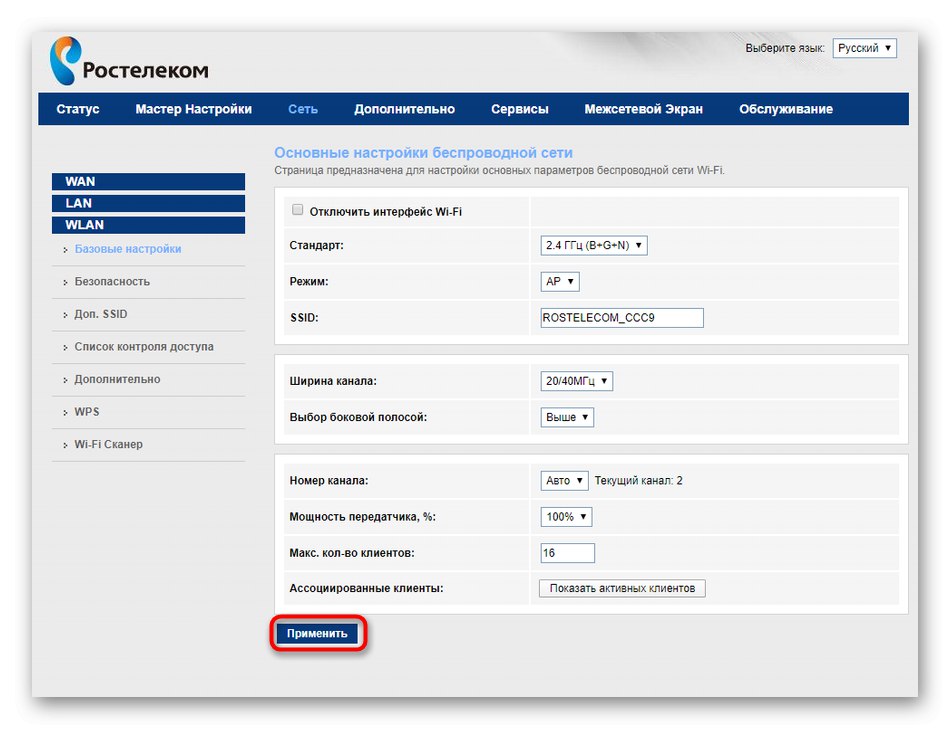
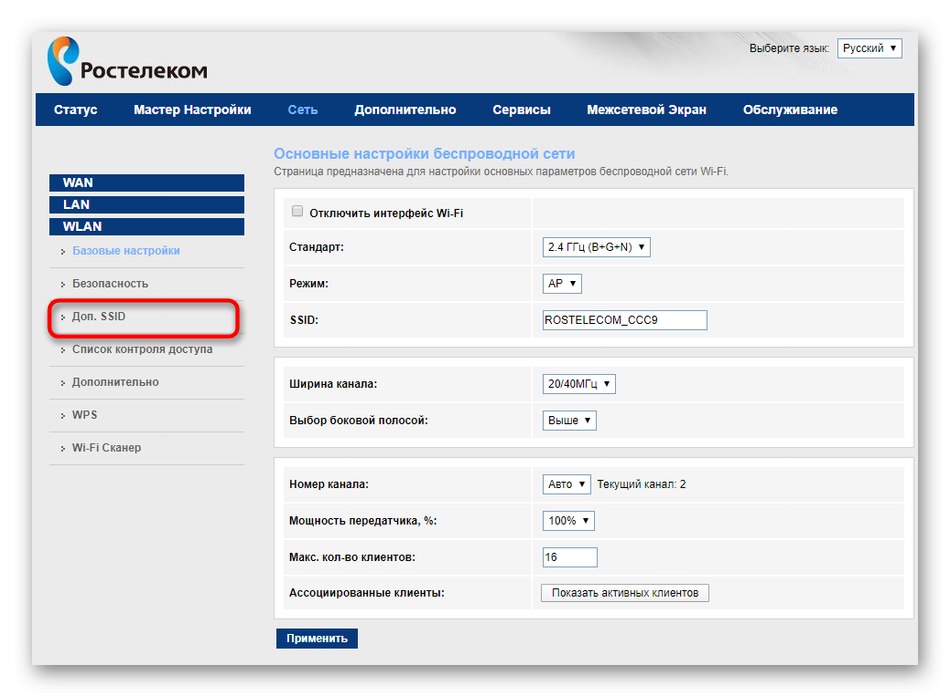
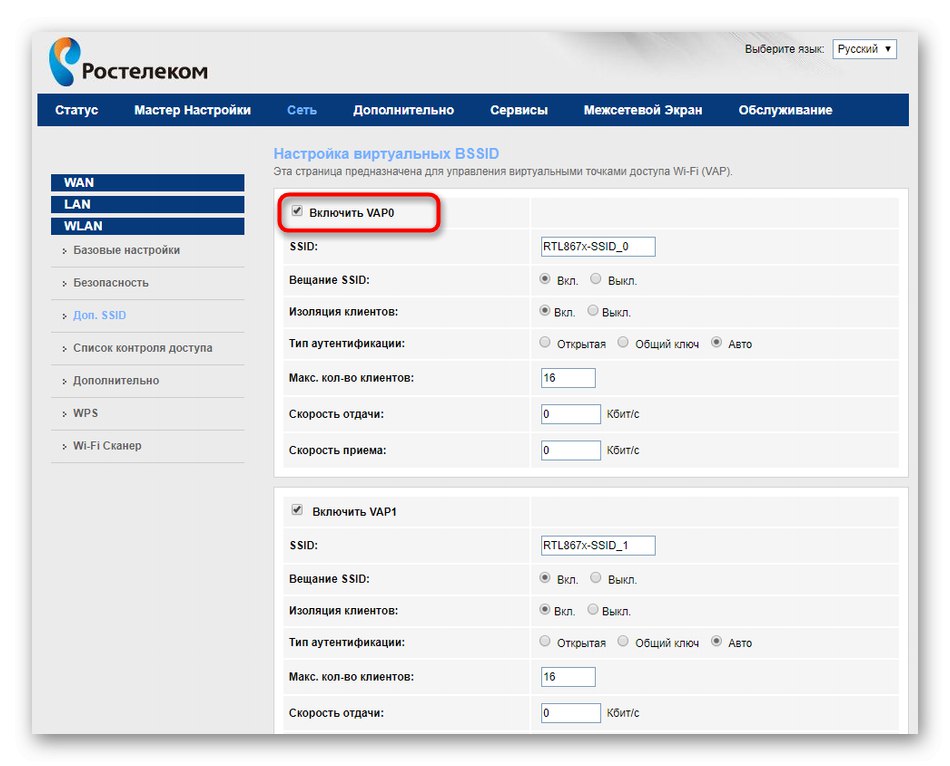
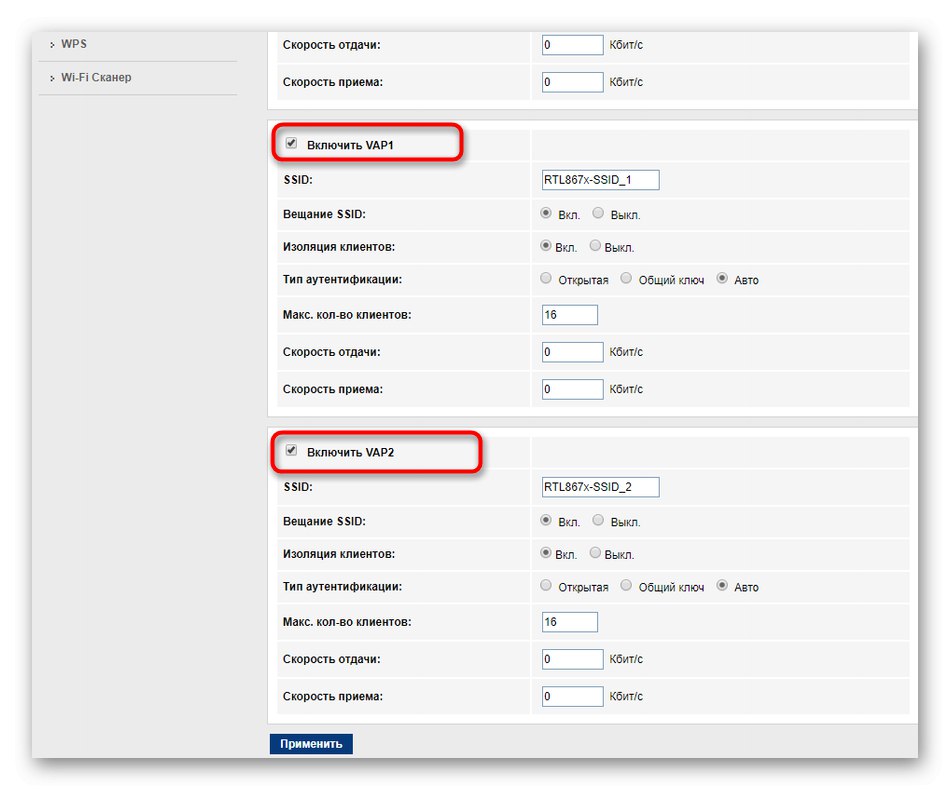
الآن يوصى بإعادة تشغيل جهاز التوجيه إذا كنت لا تزال ترى نقطة الوصول الخاصة بك في قائمة الشبكات المتاحة. بعد ذلك ، ستختفي إشارة Wi-Fi بالتأكيد حتى بالنسبة للمستخدمين الذين سبق لهم تسجيل الدخول إلى الشبكة.
الخيار 2: التحكم في الوصول إلى Wi-Fi
أعلاه ، قلنا بالفعل أنه في بعض الأحيان يرغب المستخدمون فقط في تقييد الوصول إلى شبكة Wi-Fi لبعض الأجهزة ، لكنهم لا يعرفون بالضبط كيف يحدث ذلك دون قطع الاتصال بالإنترنت اللاسلكي تمامًا. لحسن الحظ ، لا تزال هناك مثل هذه الطريقة ، وجوهرها هو إضافة قواعد للتحكم في الوصول.
- من خلال القسم "WLAN" اذهب إلى القائمة قائمة نظام الدخول.
- قم بتوسيع القائمة المنسدلة هنا "وضع الوصول إلى الشبكة اللاسلكية".
- يمكنك اختيار أحد خيارات القاعدة. نعتقد أنه ليس من الضروري شرح مبدأ تشغيل كل واحد ، لأنه واضح من الاسم نفسه.
- بالنسبة للأجهزة المشار إليها ، يتم تحديدها بواسطة عنوان MAC. لنفكر في موقف تريد فيه منع جميع أجهزة الكمبيوتر والهواتف الأخرى من الاتصال بشبكة Wi-Fi ، ولكن الجهاز الحالي يمكنه فعل ذلك. من خلال القائمة "الحالة" انسخ عنوان MAC.
- بعد ذلك ، الصقه في قائمة نظام الدخول وانقر فوق أضف.
- احفظ التغييرات بالضغط على الزر "تطبيق".
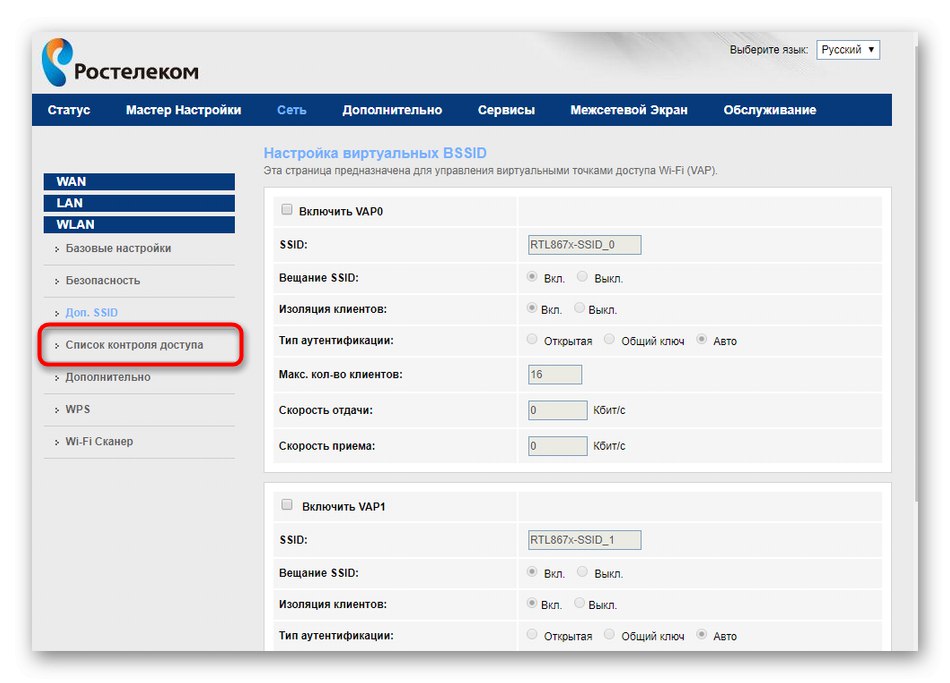
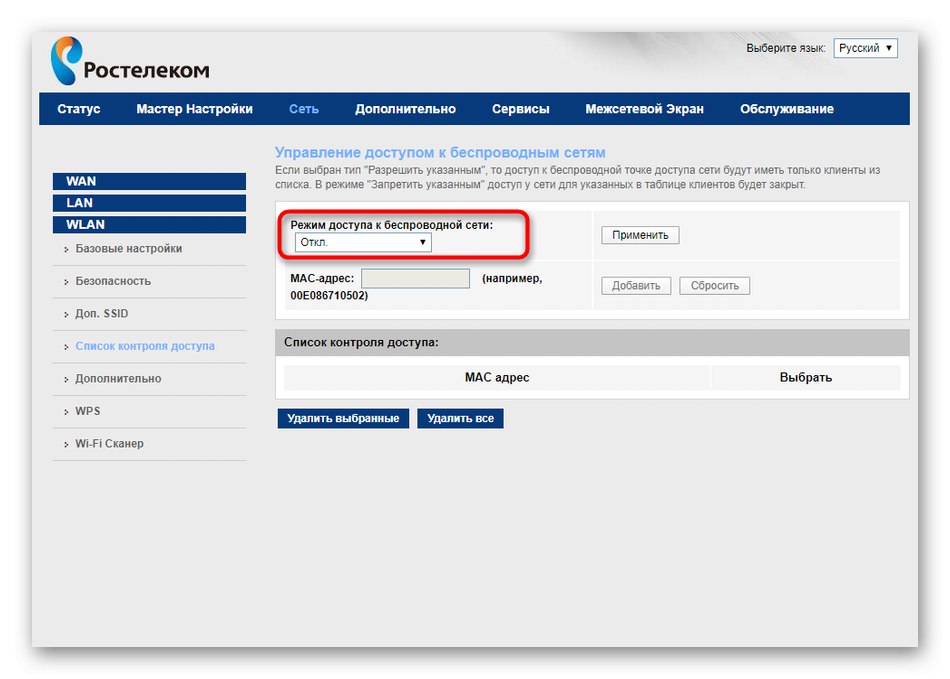
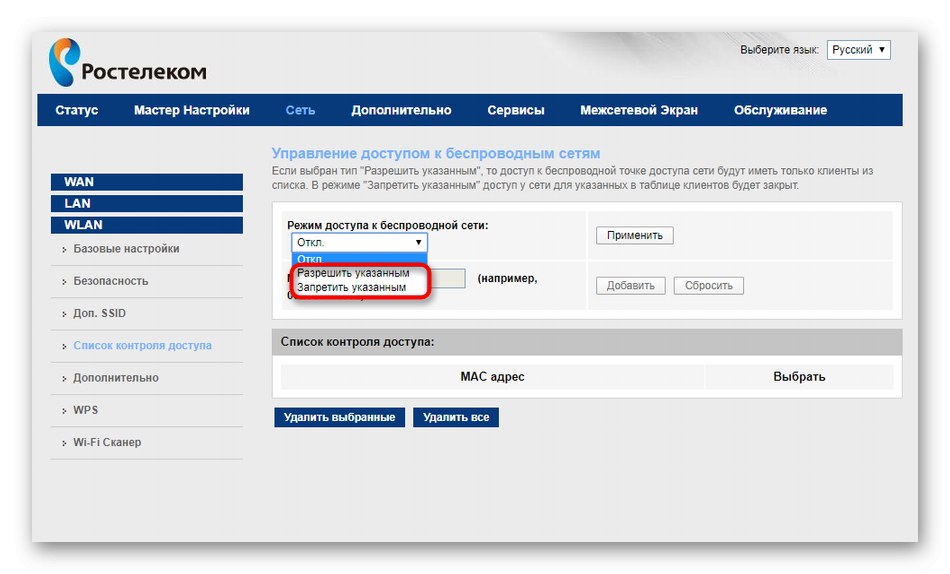
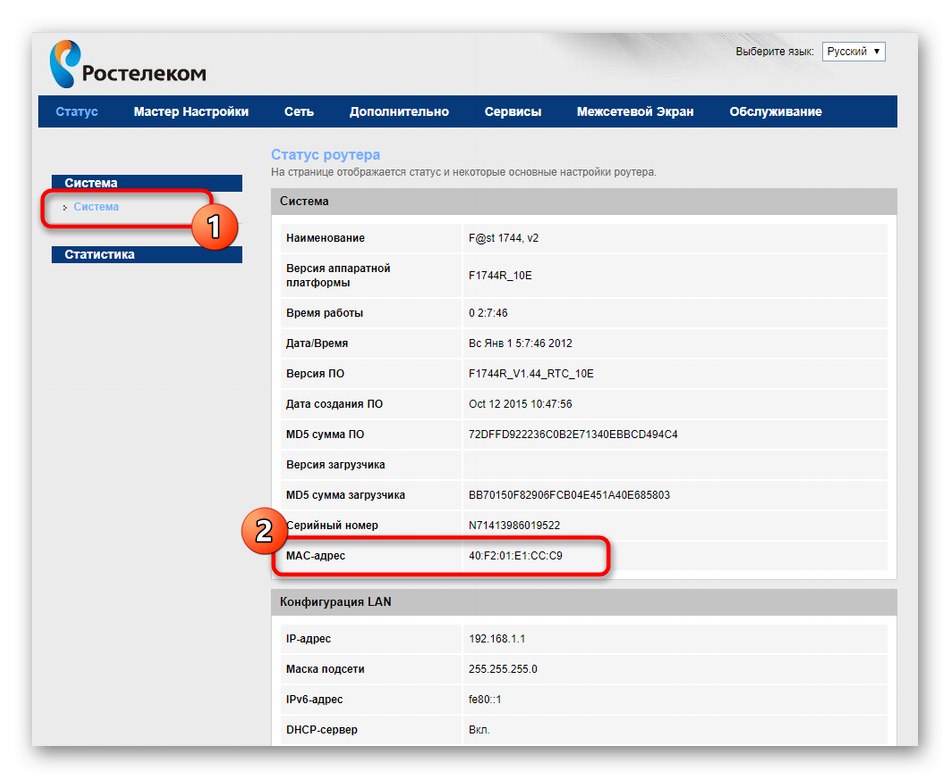
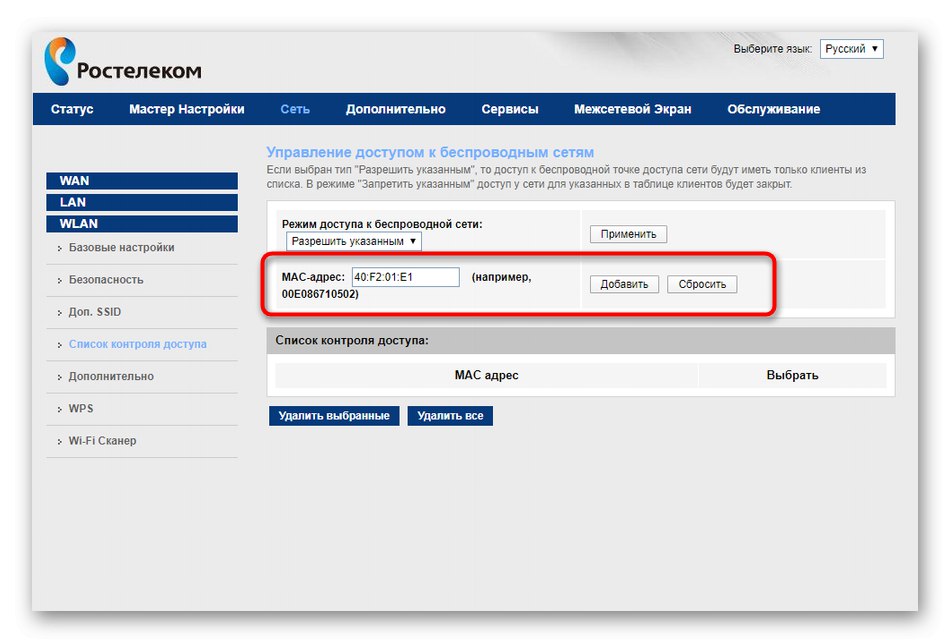
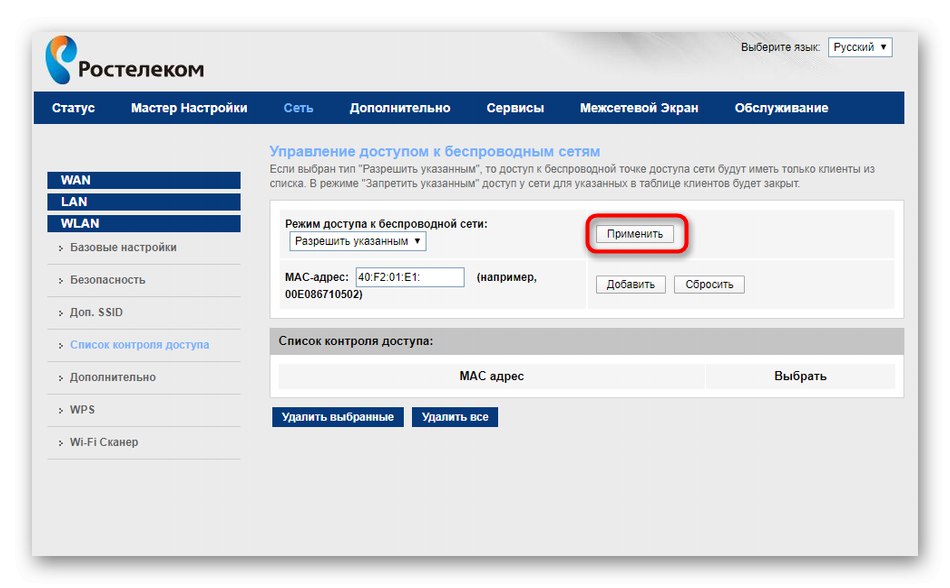
بالنسبة إلى تنفيذ القواعد الأخرى ، على سبيل المثال ، عند وجود معدات أخرى في قائمة الاستثناءات ، يجب أيضًا إضافتها عن طريق عناوين MAC. إذا كان متصلاً الآن بالموجه ، في نفس القائمة "الحالة" يمكنك معرفة هذه الخاصية. خلاف ذلك ، يجب عليك استخدام أدلة مواضيعية إضافية من خلال النقر على الروابط أدناه.وإذا كنت بحاجة إلى معرفة عنوان الهاتف الذكي أو الجهاز اللوحي ، على سبيل المثال ، فأنت بحاجة إلى فصل جميع الأجهزة الأخرى عن الشبكة.
المزيد من التفاصيل:
كيفية عرض عنوان MAC الخاص بجهاز كمبيوتر على نظام Windows
العثور على عنوان MAC عبر IP
أنت تعلم الآن أنه لتقييد الوصول إلى شبكة لاسلكية ، لا يمكنك تعطيلها فحسب ، بل يمكنك أيضًا تكوين قواعد التحكم. إذا كنت ترغب فقط في منع المستخدمين المصرح لهم مسبقًا من إعادة الاتصال بالشبكة ، فيمكنك تغيير كلمة المرور من شبكة Wi-Fi ، وبعد ذلك سيتم فصلهم تلقائيًا دون إمكانية إعادة الاتصال حتى تدخل مفتاح وصول جديد.
المزيد من التفاصيل: كيفية تغيير كلمة المرور على جهاز توجيه Wi-Fi
